Win7從休眠狀態喚醒後,都會彈出一個電源選項屬性的窗口,上面提示“拒絕訪問”。這就給我們使用Win7系統帶來麻煩。那麼Win7從休眠狀態喚醒後彈出“拒絕訪問”提示如何應對呢?
解決方法如下:
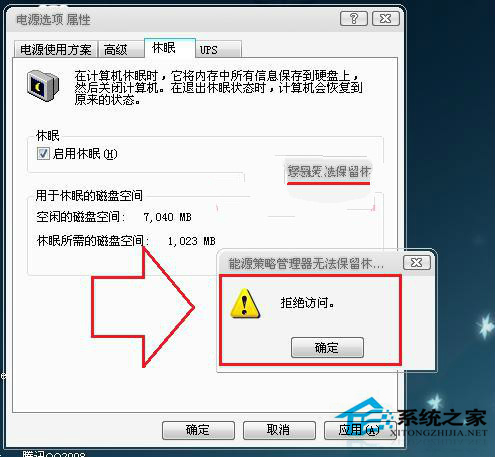
第一步、進入Win7系統後,我們在鍵盤中按“Win+R”組合鍵打開運行窗口,並輸入“CMD”並按回車鍵或確定;
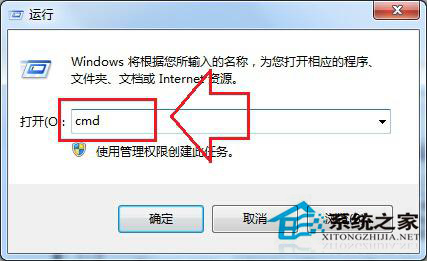
第二步、調出命令提示符窗口後並在窗口中輸入“powercfg -h off”並按回車鍵;
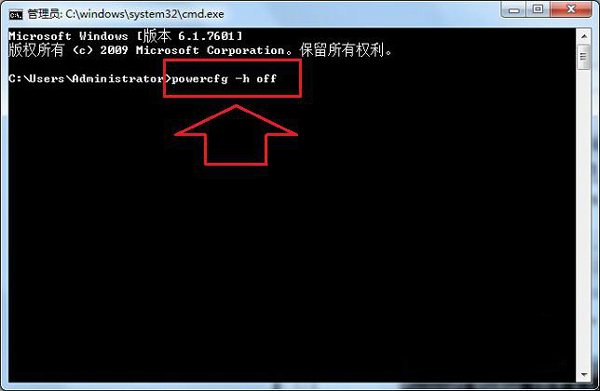
第三步、然後重啟電腦,並通過第一個步驟打開命令提示符窗口,最後在窗口中輸入“powercfg -h on”並按回車鍵,也就是重新開啟休眠功能就可以了。
以上就是Win7從休眠狀態喚醒後彈出“拒絕訪問”的解決方法了,關閉睡眠功能後在重新啟用睡眠功能就能解決這個問題了。